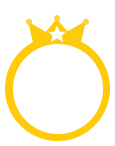三星手机如何换新?S换机助手带你快速迁移数据 图片 精华 附件
叮咚~我买的三星Galaxy S21 Ultra 5G到手啦~
这个幻境银真的是太好看啦!!!~
在不同光线下折射出不同的颜色,
真的美的不要不要的了~
收到货,我第一时间就使用上啦~

不过,对于每次换新手机,迁移数据真的很麻烦,
存到电脑里,再从电脑里倒到手机上,
再不然,就是备份,然后恢复数据,
但是,备份恢复这个方法,经常会出现数据丢失的问题,
着实让人特别烦躁。
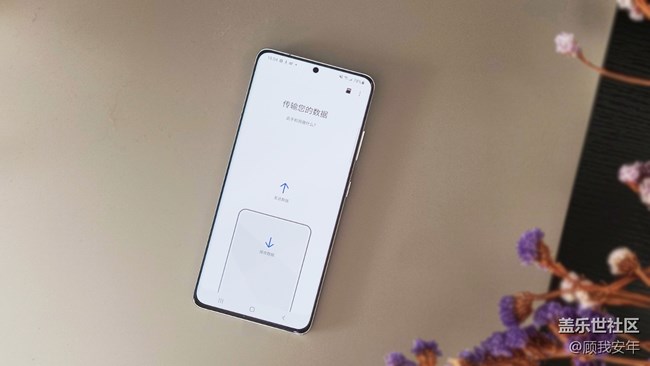
今天,我来告诉大家一个特别好用的迁移数据的软件,
就是「S换机助手」,
只需要通过数据线或者同一个Wi-Fi就能进行数据迁移啦~
至于具体怎么用?就跟着我一起看下吧~
首先,在设置中找到「S换机助手」,如下:

设置 >>账户与备份 >>从旧设备倒入数据 >>接收数据
或者你也可以下载“S换机助手”APP,通过APP进行操作。
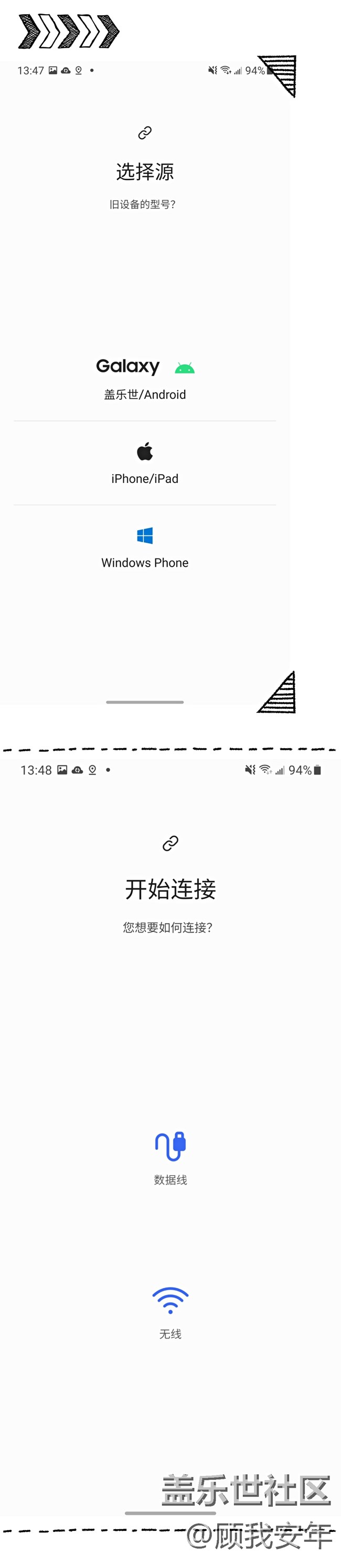
进入之后,我们会看到「选择源」,需要确定旧设备的类型,
其中有Galaxy/Android、iPhone/iPad、Windows Phone,
选择好你的设备类型,我自然选择的是Galaxy/Android。
进入下一个页面,里面有两个传输方式——数据线和无线。
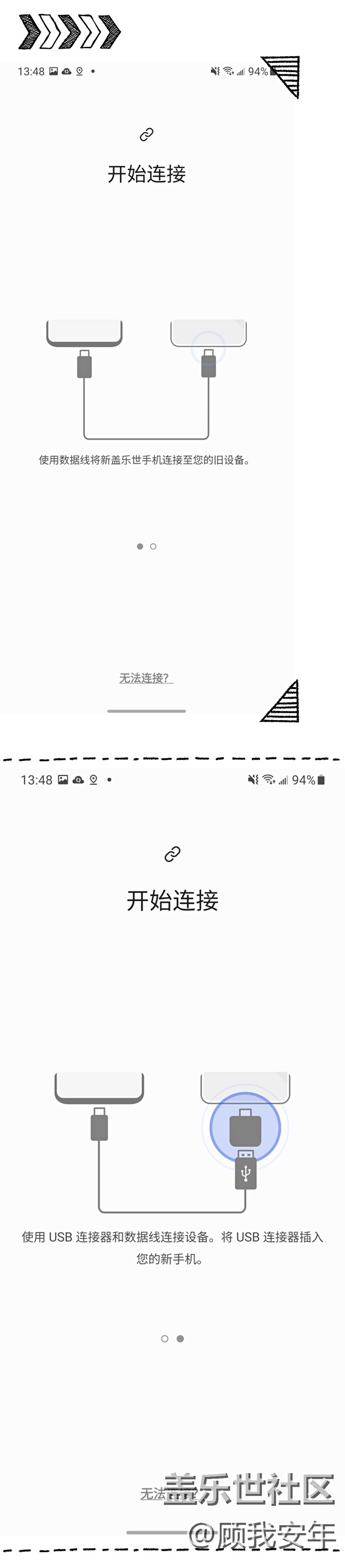
如果,你选择数据线迁移,
使用数据线将新盖乐世手机连接至你的旧设备,进行迁移数据。
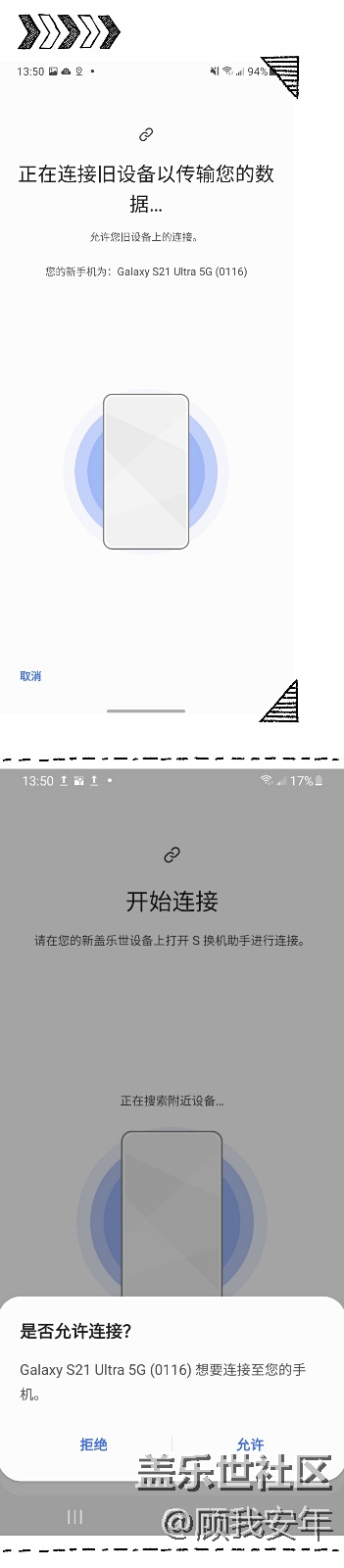
如果,你选择无线传输,就会自动弹出一个是否允许连接的提示,
这里你需要点击允许,就可以自动进行迁移数据啦~
需要注意的是,通过无线传输数据,一定要确保两款设备在同一个Wi-Fi模式下。
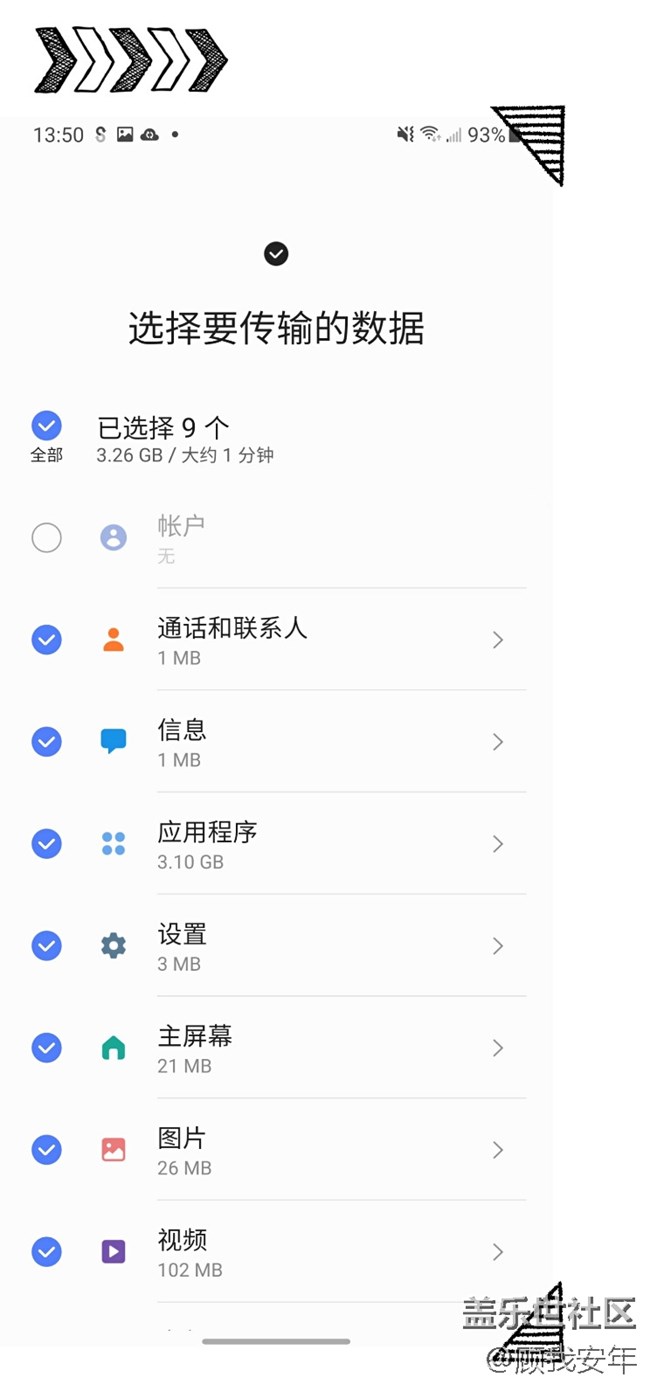
选择你想要迁移的数据,
图片、视频、应用程序......
你想要迁移哪部分数据就选上哪部分就OK啦~
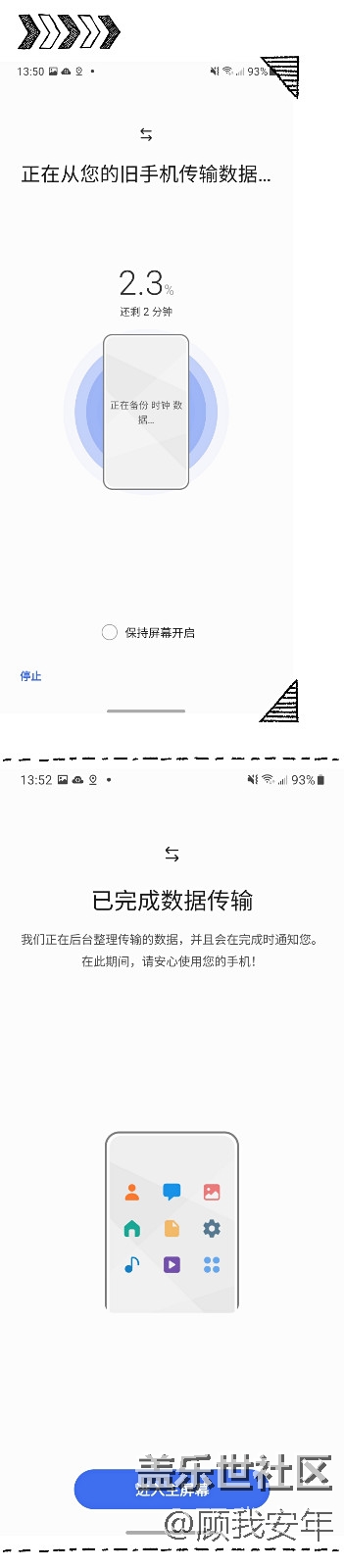
最后,就开始迁移数据啦~
1%...2.3%......100%,完成数据传输,
这时候,就完成了你此次的数据迁移。
另外,为了给大家更全面的呈现S换机助手迁移数据方法,
我特意从朋友那里借了一个iPhone设备,
至于,怎么将iPhone数据迁移到三星Galaxy S21 Ultra 5G上,
也有多个方式——
可以通过数据线进行迁移,也可以从iCloud获取数据。
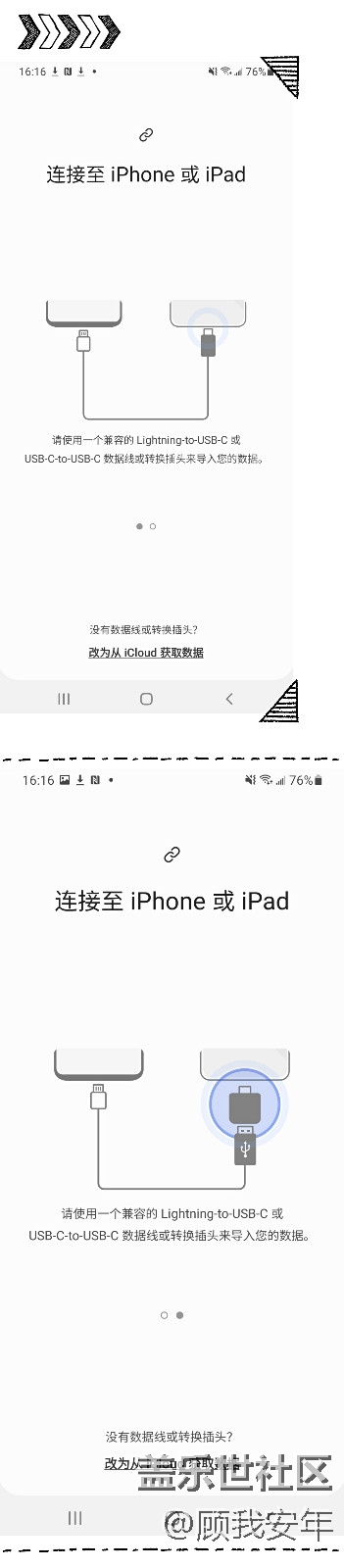
当你使用数据线迁移数据时,
你需要使用一个兼容的Lightning-to-USB-C或USB-C-to-USB-C数据线或转换插头进行数据迁移。

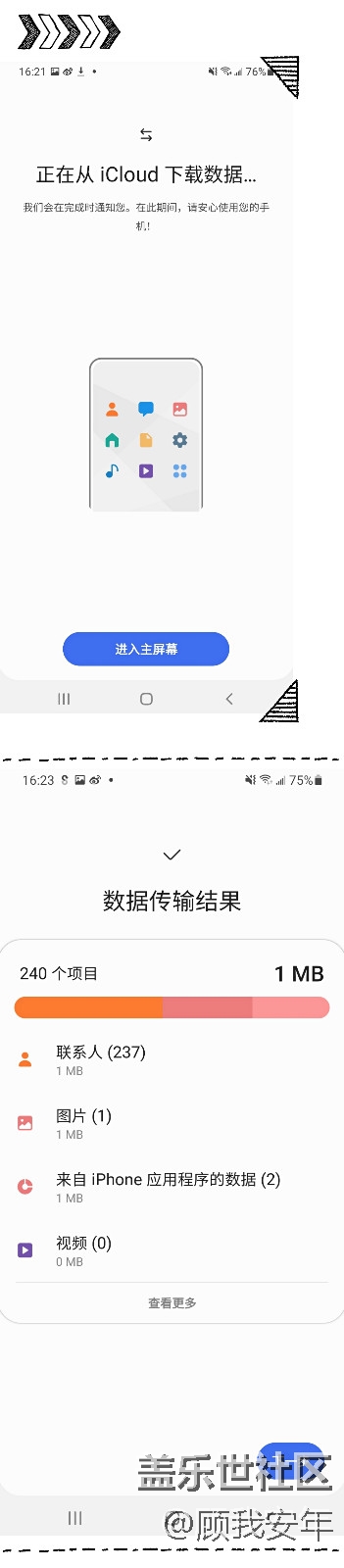
如果,你没有数据线,也可以通过登陆iCloud进行迁移数据。
登陆上iCloud账号,选择要迁移的数据。
就可以进行数据下载和迁移啦。
还有一点我觉得超级赞的,
当你使用S换机助手迁移数据时,旧手机上的应用程序也可以快速的迁移至新手机上呢~
真真的省了不少的麻烦,
不用再重新下载那些应用程序啦~
还有,你自己设置的那些壁纸、主题什么的,
以及文件中的内容,包括大大小小的文件夹都可以轻松的迁移过来,
并且自动为你设置好,
简直是强迫症患者的福音哇!!!~
不得不说,三星的各种贴心设计都深得我心,
也让我感受到了三星产品的人性化,
就连迁移数据都这么智能,
有了它,再也不需要备份数据、恢复数据这一系列繁琐的操作啦~
最主要的是,也不再担心数据丢失的状况发生啦!
爱了,爱了~
——————————————————————————
三星Galaxy S21系列5G
全面开售,
想要入手的小伙伴,
快点入手吧!
<点我了解更多>